EPSON OFFICE BX625FWD, OFFICE SX620FW User Manual

EN Basic Operation Guide
- for use without a computer -
FR Guide des opérations de base
- pour l’utilisation sans l’aide d’un ordinateur -
DE Benutzerhandbuch - Grundlagen
- für die Verwendung ohne Computer -
NL Basishandleiding
- voor gebruik zonder computer -

EN Contents |
|
About This Guide...................................................................................................................................................... |
6 |
Copyright Notice...................................................................................................................................................... |
7 |
Important Safety Instructions............................................................................................................................. |
8 |
Protecting Your Personal Information............................................................................................................ |
11 |
Copy/Fax/Scan Features Available for Your Product................................................................................. |
12 |
Guide to Control Panel......................................................................................................................................... |
13 |
Using the LCD Screen........................................................................................................................................... |
18 |
Adjusting the Angle of the Panel..................................................................................................................... |
20 |
Power Saving Function........................................................................................................................................ |
20 |
When Turning Off the Power............................................................................................................................. |
21 |
Restarting Automatically After a Power Failure.......................................................................................... |
22 |
Handling Media and Originals |
|
Selecting Paper.................................................................................................................................................. |
24 |
Loading Paper..................................................................................................................................................... |
26 |
Inserting a Memory Card................................................................................................................................ |
29 |
Removing a Memory Card...................................................................................................................... |
29 |
Placing Originals................................................................................................................................................ |
31 |
Automatic Document Feeder (ADF).................................................................................................... |
31 |
Document Table.......................................................................................................................................... |
34 |
Copy Mode |
|
Copying Documents........................................................................................................................................ |
36 |
Copy/Restore Photos....................................................................................................................................... |
38 |
Copy Mode Menu List...................................................................................................................................... |
41 |
Photo Mode |
|
Printing Photos................................................................................................................................................... |
46 |
Printing in Various Layouts............................................................................................................................ |
48 |
Printing Ruled Paper........................................................................................................................................ |
50 |
Printing Photo Greeting Cards...................................................................................................................... |
52 |
Printing from an External USB Device........................................................................................................ |
55 |
Backup to External USB Device.................................................................................................................... |
56 |
Photo Mode Menu List.................................................................................................................................... |
57 |
Fax Mode |
|
Connecting to a Phone Line.......................................................................................................................... |
62 |
Using the phone line for fax only.......................................................................................................... |
62 |
Sharing line with phone devices........................................................................................................... |
63 |
Checking the fax connection................................................................................................................. |
65 |
Setting Up Fax Features.................................................................................................................................. |
66 |
Setting up speed dial entries................................................................................................................. |
66 |
Setting up group dial entries................................................................................................................. |
68 |
Creating header information.................................................................................................................. |
70 |
Sending Faxes..................................................................................................................................................... |
72 |
Entering or redialing a fax number...................................................................................................... |
72 |
Using speed dial/group dial................................................................................................................... |
74 |
Broadcast fax sending............................................................................................................................... |
75 |
Sending a fax at a specified time.......................................................................................................... |
78 |
Fax from a connected phone................................................................................................................. |
80 |
Receiving Faxes.................................................................................................................................................. |
81 |
Receiving faxes automatically................................................................................................................ |
81 |
Receiving faxes manually........................................................................................................................ |
84 |
Polling to receive a fax.............................................................................................................................. |
86 |
Printing Reports................................................................................................................................................. |
87 |
Faxing from a PC................................................................................................................................................ |
88 |
Fax Mode Menu List.......................................................................................................................................... |
89 |
Scan Mode |
|
Scanning to a Memory Card.......................................................................................................................... |
94 |
Scanning to a Computer................................................................................................................................. |
96 |
Scan Mode Menu List....................................................................................................................................... |
98 |
Setup Mode (Maintenance) |
|
Checking the Ink Cartridge Status........................................................................................................... |
102 |
Checking/Cleaning the Print Head.......................................................................................................... |
104 |
Aligning the Print Head................................................................................................................................ |
106 |
Setting/Changing Time and Region........................................................................................................ |
108 |
Printing from a Digital Camera.................................................................................................................. |
110 |
Setup Menu List.............................................................................................................................................. |
112 |
Solving Problems |
|
Error Messages................................................................................................................................................ |
116 |
Replacing Ink Cartridges.............................................................................................................................. |
120 |
Paper Jam.......................................................................................................................................................... |
124 |
Paper Jam - jammed inside 1.............................................................................................................. |
124 |
Paper Jam - jammed inside 2.............................................................................................................. |
128 |
Paper Jam - Automatic Document Feeder (ADF)......................................................................... |
129 |
Paper Jam - jammed inside 3.............................................................................................................. |
130 |
Cannot pull out the paper cassette.................................................................................................. |
133 |
Print Quality/Layout Problems.................................................................................................................. |
135 |
Faxing Problems............................................................................................................................................. |
139 |
Contacting Epson Support......................................................................................................................... |
143 |
Index........................................................................................................................................................................ |
144 |
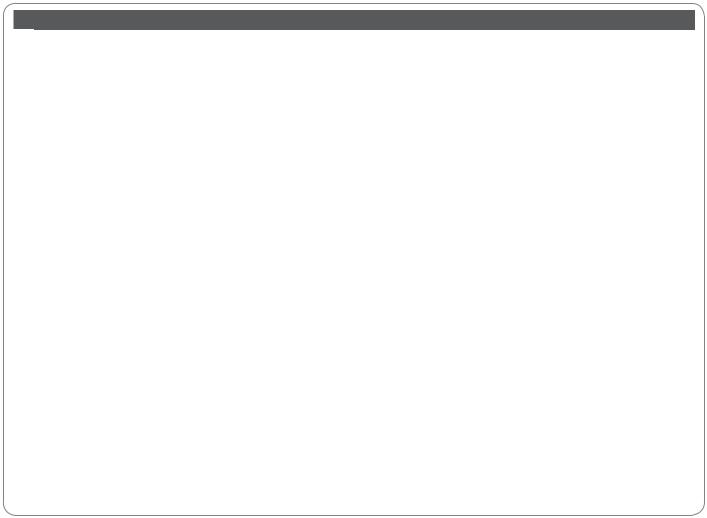
FR Table des matières |
|
À propos de ce guide.............................................................................................................................................. |
6 |
Mise en garde relative aux droits d’auteur..................................................................................................... |
7 |
Consignes de sécurité importantes.................................................................................................................. |
8 |
Protection de vos informations personnelles.............................................................................................. |
11 |
Fonctions de copie/télécopie/numérisation disponibles pour votre produit................................. |
12 |
Guide du panneau de contrôle......................................................................................................................... |
13 |
Utilisation de l’écran LCD.................................................................................................................................... |
18 |
Réglage de l’angle du panneau........................................................................................................................ |
20 |
Fonction d’économie d’énergie........................................................................................................................ |
20 |
Mise hors tension de l’imprimante.................................................................................................................. |
21 |
Redémarrage automatique après une coupure d’électricité................................................................. |
22 |
Gestion des supports et des documents originaux |
|
Sél. du papier...................................................................................................................................................... |
24 |
Chargement du papier.................................................................................................................................... |
26 |
Insertion d’une carte mémoire..................................................................................................................... |
29 |
Retrait d’une carte mémoire................................................................................................................... |
29 |
Mise en place des originaux.......................................................................................................................... |
31 |
Chargeur automatique de documents (ADF)................................................................................... |
31 |
Vitre d’exposition........................................................................................................................................ |
34 |
Mode Copie |
|
Copie de documents........................................................................................................................................ |
36 |
Copie/restauration de photos...................................................................................................................... |
38 |
Liste de menus du mode copie.................................................................................................................... |
41 |
Mode photo |
|
Impression de photos...................................................................................................................................... |
46 |
Impression à l’aide de différentes dispositions...................................................................................... |
48 |
Impression de papier réglé............................................................................................................................ |
50 |
Impression de cartes de voeux photo....................................................................................................... |
52 |
Impression à partir d’un périphérique USB externe............................................................................. |
55 |
Sauvegarde vers un périphérique USB externe..................................................................................... |
56 |
Liste de menus du mode photo................................................................................................................... |
57 |
Mode fax |
|
Connexion à une ligne téléphonique........................................................................................................ |
62 |
Utilisation de la ligne téléphonique pour l’envoi de télécopies uniquement...................... |
62 |
Partage de la ligne avec des périphériques téléphoniques........................................................ |
63 |
Vérification de la connexion du télécopieur..................................................................................... |
65 |
Paramétrage des fonctions du télécopieur.............................................................................................. |
66 |
Définition des entrées de numérotation rapide.............................................................................. |
66 |
Définition des entrées de numérotation groupée......................................................................... |
68 |
Création des informations d’en-tête.................................................................................................... |
70 |
Envoi de télécopies........................................................................................................................................... |
72 |
Saisie ou nouvelle composition d’un numéro de télécopieur................................................... |
72 |
Utilisation de la numérotation rapide/numérotation groupée................................................. |
74 |
Diffusion générale d’une télécopie...................................................................................................... |
75 |
Envoi d’une télécopie à une heure définie........................................................................................ |
78 |
Envoi d’une télécopie à partir d’un téléphone connecté............................................................ |
80 |
Réception de télécopies................................................................................................................................. |
81 |
Réception automatique de télécopies............................................................................................... |
81 |
Réception manuelle de télécopies....................................................................................................... |
84 |
Invitation à recevoir une télécopie....................................................................................................... |
86 |
Impression de rapports................................................................................................................................... |
87 |
Envoi de télécopies à partir d’un ordinateur PC..................................................................................... |
88 |
Liste de menus du mode fax......................................................................................................................... |
89 |
Mode numérisation |
|
Numérisation vers une carte mémoire...................................................................................................... |
94 |
Numérisation vers un ordinateur................................................................................................................ |
96 |
Liste de menus du mode numérisation.................................................................................................... |
98 |
Mode Config (Maintenance) |
|
Vérification de l’état de la cartouche d’encre....................................................................................... |
102 |
Vérification/nettoyage de la tête d’impression................................................................................... |
104 |
Alignement de la tête d’impression........................................................................................................ |
106 |
Paramétrage/modification de l’heure et de la région....................................................................... |
108 |
Impression à partir d’un appareil photo numérique......................................................................... |
110 |
Liste de menus de configuration.............................................................................................................. |
112 |
Résolution des problèmes |
|
Messages d’erreur.......................................................................................................................................... |
116 |
Remplacement des cartouches d’encre................................................................................................. |
120 |
Bourrage papier.............................................................................................................................................. |
124 |
Bourrage papier - papier coincé à l’intérieur 1............................................................................. |
124 |
Bourrage papier - papier coincé à l’intérieur 2............................................................................. |
128 |
Bourrage papier – chargeur automatique de documents (ADF)........................................... |
129 |
Bourrage papier - papier coincé à l’intérieur 3............................................................................. |
130 |
Impossible de sortir le tiroir à papier................................................................................................ |
133 |
Problèmes de qualité d’impression/de disposition........................................................................... |
135 |
Problèmes d’envoi de télécopies.............................................................................................................. |
139 |
Pour contacter l’assistance Epson............................................................................................................ |
143 |
Index........................................................................................................................................................................ |
145 |

DE Inhalt |
|
Informationen zu diesem Handbuch................................................................................................................ |
6 |
Hinweis zum Copyright......................................................................................................................................... |
7 |
Wichtige Sicherheitshinweise............................................................................................................................. |
8 |
Schutz Ihrer persönlichen Daten...................................................................................................................... |
11 |
Kopier-, Faxund Scanfunktionen für Ihr Gerät.......................................................................................... |
12 |
Erläuterungen zum Bedienfeld......................................................................................................................... |
13 |
Verwendung der LCD-Anzeige......................................................................................................................... |
18 |
Einstellen des Bedienfeldwinkels..................................................................................................................... |
20 |
Energiesparfunktion............................................................................................................................................. |
20 |
Beim Ausschalten der Stromversorgung....................................................................................................... |
21 |
Automatisch neu starten nach einem Stromausfall.................................................................................. |
22 |
Handhabung von Medien und Vorlagen |
|
Papier auswählen.............................................................................................................................................. |
24 |
Papier einlegen.................................................................................................................................................. |
26 |
Einsetzen einer Speicherkarte...................................................................................................................... |
29 |
Speicherkarte entfernen.......................................................................................................................... |
29 |
Originale einlegen............................................................................................................................................. |
31 |
Automatischer Vorlageneinzug (ADF)................................................................................................ |
31 |
Vorlagenglas................................................................................................................................................. |
34 |
Modus Kopieren |
|
Dokumente kopieren....................................................................................................................................... |
36 |
Fotos kopier./wiederh...................................................................................................................................... |
38 |
Kopiermodus-Menüpunkte........................................................................................................................... |
41 |
Fotomodus |
|
Fotos drucken..................................................................................................................................................... |
46 |
Drucken mit verschiedenen Layouts.......................................................................................................... |
48 |
Linienpapier drucken....................................................................................................................................... |
50 |
Foto-Grußkarte drucken................................................................................................................................. |
52 |
Drucken von Fotos auf externen USB-Geräten....................................................................................... |
55 |
Sicherung auf externe USB-Geräte............................................................................................................. |
56 |
Fotomodus-Menüpunkte............................................................................................................................... |
57 |
Faxmodus |
|
Anschließen an eine Telefonleitung........................................................................................................... |
62 |
Verwenden der Telefonleitung nur für den Faxbetrieb................................................................ |
62 |
Gemeinsame Nutzung der Leitung mit Telefonapparaten......................................................... |
63 |
Überprüfen der Faxverbindung............................................................................................................ |
65 |
Einrichten von Faxfunktionen....................................................................................................................... |
66 |
Einrichten von Kurzwahlnummern...................................................................................................... |
66 |
Einrichten von Gruppenwahlnummern............................................................................................. |
68 |
Kopfzeile erstellen...................................................................................................................................... |
70 |
Faxversand........................................................................................................................................................... |
72 |
Eingeben oder Wiederwählen einer Faxnummer........................................................................... |
72 |
Verwenden der Kurzwahl/Gruppenwahl........................................................................................... |
74 |
Fax-Rundsenden an mehrere Empfänger.......................................................................................... |
75 |
Senden einer Faxnachricht zu einer bestimmten Uhrzeit........................................................... |
78 |
Fax ausgehend von einem angeschlossenen Telefon................................................................... |
80 |
Faxempfang......................................................................................................................................................... |
81 |
Automatischer Faxempfang................................................................................................................... |
81 |
Manueller Faxempfang............................................................................................................................ |
84 |
Faxempfang abrufen................................................................................................................................. |
86 |
Drucken von Berichten.................................................................................................................................... |
87 |
Fax ausgehend von einem PC....................................................................................................................... |
88 |
Faxmodus-Menüliste........................................................................................................................................ |
89 |
Scan-Modus |
|
Auf eine Speicherkarte scannen.................................................................................................................. |
94 |
Scannen auf einen Computer....................................................................................................................... |
96 |
Scanmodus-Menüpunkte............................................................................................................................... |
98 |
Einstellung-Modus (Wartung) |
|
Status der Tintenpatronen prüfen............................................................................................................ |
102 |
Druckkopf prüfen/reinigen......................................................................................................................... |
104 |
Druckkopf ausrichten................................................................................................................................... |
106 |
Uhrzeit und Region einstellen/ändern................................................................................................... |
108 |
Von einer Digitalkamera drucken............................................................................................................. |
110 |
Menüpunkte des Einstellungsmenüs..................................................................................................... |
112 |
Problemlösung |
|
Fehlermeldungen........................................................................................................................................... |
116 |
Tintenpatronen ersetzen............................................................................................................................. |
120 |
Papierstau......................................................................................................................................................... |
124 |
Papierstau - Stau innen 1...................................................................................................................... |
124 |
Papierstau - Stau innen 2...................................................................................................................... |
128 |
Papierstau – Automatischer Vorlageneinzug (ADF).................................................................... |
129 |
Papierstau - Stau innen 3...................................................................................................................... |
130 |
Papierkassette kann nicht herausgezogen werden.................................................................... |
133 |
Qualitäts-/Layout-Probleme....................................................................................................................... |
135 |
Fax-Probleme................................................................................................................................................... |
139 |
Kontaktaufnahme mit dem Epson-Kundendienst............................................................................. |
143 |
Index........................................................................................................................................................................ |
146 |

NL Inhoud |
|
Deze handleiding..................................................................................................................................................... |
6 |
Auteursrechten......................................................................................................................................................... |
7 |
Belangrijke veiligheidsvoorschriften................................................................................................................ |
8 |
Uw persoonlijke gegevens beschermen....................................................................................................... |
11 |
Beschikbare kopieer-, faxen scanfuncties van uw product.................................................................. |
12 |
Bedieningspaneel.................................................................................................................................................. |
13 |
Display gebruiken.................................................................................................................................................. |
18 |
Hoek van paneel wijzigen................................................................................................................................... |
20 |
Energiebesparing................................................................................................................................................... |
20 |
Als de voeding wordt uitgeschakeld.............................................................................................................. |
21 |
Automatisch opnieuw starten na een stroomstoring.............................................................................. |
22 |
Media en originelen gebruiken |
|
Papier selecteren............................................................................................................................................... |
24 |
Papier laden......................................................................................................................................................... |
26 |
Geheugenkaart plaatsen................................................................................................................................ |
29 |
Geheugenkaart verwijderen.................................................................................................................. |
29 |
Originelen plaatsen.......................................................................................................................................... |
31 |
Automatische documenttoevoer (ADF)............................................................................................. |
31 |
Glasplaat........................................................................................................................................................ |
34 |
Modus Kopiëren |
|
Documenten kopiëren.................................................................................................................................... |
36 |
Foto’s kopiëren/herstellen.............................................................................................................................. |
38 |
Menu’s van de modus Kopiëren................................................................................................................... |
41 |
Fotomodus |
|
Foto’s afdrukken................................................................................................................................................. |
46 |
Afdrukken in verschillende lay-outs........................................................................................................... |
48 |
Gelinieerd papier afdrukken......................................................................................................................... |
50 |
Fotowenskaarten afdrukken......................................................................................................................... |
52 |
Afdrukken vanaf een extern USB-apparaat............................................................................................. |
55 |
Back-up maken op een extern USB-apparaat......................................................................................... |
56 |
Menu’s van de fotomodus.............................................................................................................................. |
57 |
Faxmodus |
|
Aansluiting op een telefoonlijn.................................................................................................................... |
62 |
Lijn uitsluitend voor faxen....................................................................................................................... |
62 |
Lijn gedeeld met telefoons..................................................................................................................... |
63 |
De faxverbinding controleren............................................................................................................... |
65 |
Faxfuncties instellen......................................................................................................................................... |
66 |
Snelkiesnummers instellen..................................................................................................................... |
66 |
Groepskiesnummers instellen............................................................................................................... |
68 |
Kopregel voor faxen maken.................................................................................................................... |
70 |
Fax verzenden..................................................................................................................................................... |
72 |
Een faxnummer invoeren of opnieuw kiezen.................................................................................. |
72 |
Snelkiezen/groepskiezen gebruiken................................................................................................... |
74 |
Groepsfax verzenden................................................................................................................................ |
75 |
Een fax op een specifiek tijdstip verzenden..................................................................................... |
78 |
Faxen vanaf een aangesloten telefoon............................................................................................... |
80 |
Fax ontvangen.................................................................................................................................................... |
81 |
Faxen automatisch ontvangen.............................................................................................................. |
81 |
Faxen handmatig ontvangen................................................................................................................. |
84 |
Polling om een fax te ontvangen......................................................................................................... |
86 |
Rapporten afdrukken....................................................................................................................................... |
87 |
Faxen vanaf een computer............................................................................................................................ |
88 |
Menu’s van de faxmodus................................................................................................................................ |
89 |
Scanmodus |
|
Scannen en opslaan op een geheugenkaart.......................................................................................... |
94 |
Scannen en opslaan op een computer..................................................................................................... |
96 |
Menu’s van de scanmodus............................................................................................................................. |
98 |
Instellingen (Onderhoud) |
|
Cartridgestatus controleren....................................................................................................................... |
102 |
Printkop controleren/reinigen................................................................................................................... |
104 |
Printkop uitlijnen............................................................................................................................................ |
106 |
Tijd en regio instellen/wijzigen................................................................................................................. |
108 |
Afdrukken vanaf een digitale camera..................................................................................................... |
110 |
Menu’s van de instelmodus........................................................................................................................ |
112 |
Problemen oplossen |
|
Foutmeldingen................................................................................................................................................ |
116 |
Cartridges vervangen................................................................................................................................... |
120 |
Vastgelopen papier....................................................................................................................................... |
124 |
Papier vastgelopen in apparaat - 1................................................................................................... |
124 |
Papier vastgelopen in apparaat - 2................................................................................................... |
128 |
Papier vastgelopen in automatische documenttoevoer (ADF).............................................. |
129 |
Papier vastgelopen in apparaat - 3................................................................................................... |
130 |
Papiercassette kan niet worden verwijderd.................................................................................. |
133 |
Problemen met de afdrukkwaliteit/lay-out.......................................................................................... |
135 |
Faxproblemen.................................................................................................................................................. |
139 |
Contact opnemen met Epson.................................................................................................................... |
143 |
Index........................................................................................................................................................................ |
147 |
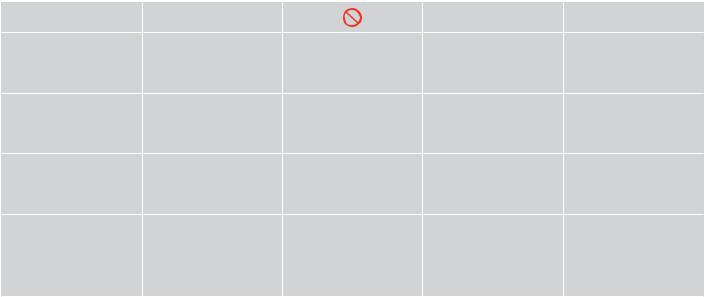
About This Guide
À propos de ce guide Informationen zu diesem Handbuch Deze handleiding
Follow these guidelines as you read your instructions:
Respectez les directives suivantes lorsque vous lisez les instructions :
Beachten Sie Folgendes beim Lesen der Anweisungen:
Houd u bij het lezen aan de volgende richtlijnen:
w |
c |
|
Q |
R& |
|
Warning: |
Caution: |
Must be observed to avoid |
Note: |
Indicates a page number where |
|
Warnings must be followed |
Cautions must be observed |
bodily injury and damage to |
Notes contain important |
additional information can be |
|
your equipment. |
found. |
||||
carefully to avoid bodily injury. |
to avoid damage to your |
information and hints for using |
|||
|
|
||||
|
equipment. |
|
the printer. |
|
|
Attention : |
Important : |
À respecter pour éviter des |
Remarque : |
Indique un numéro de |
|
avertissement à suivre à la |
mise en garde à respecter pour |
blessures corporelles et pour |
informations importantes et |
page où des informations |
|
éviter d’endommager votre |
supplémentaires sont |
||||
lettre pour éviter des blessures |
éviter d’endommager votre |
conseils d’utilisation relatifs à |
|||
installation. |
disponibles. |
||||
corporelles. |
équipement. |
l’imprimante. |
|||
|
|
||||
Warnung: |
Vorsicht: |
Muss befolgt werden, um |
Hinweis: |
Weist auf eine Seite hin, auf der |
|
Warnhinweise müssen |
Vorsichtshinweise müssen |
körperliche Schäden oder |
Hinweise enthalten wichtige |
weitere Informationen zu finden |
|
Schäden an Ihren Geräten zu |
sind. |
||||
genau befolgt werden, um |
befolgt werden, um |
Informationen und Tipps zur |
|||
vermeiden. |
|
||||
Verletzungen zu vermeiden. |
Geräteschäden zu vermeiden. |
Verwendung des Druckers. |
|
||
|
|
||||
Waarschuwing: |
Let op: |
Moet worden nageleefd om |
Opmerking: |
Een verwijzing naar een pagina |
|
Waarschuwingen moeten |
Voorzorgsmaatregelen worden |
lichamelijk letsel en schade aan |
Opmerkingen bevatten |
waar extra informatie te vinden |
|
de apparatuur te voorkomen. |
is. |
||||
zorgvuldig worden opgevolgd |
aangegeven met ‘Let op’ en |
belangrijke informatie en tips |
|||
|
|
||||
om lichamelijk letsel te |
moeten worden nageleefd om |
|
voor het gebruik van de printer. |
|
|
voorkomen. |
schade aan de apparatuur te |
|
|
|
|
|
voorkomen. |
|
|
|
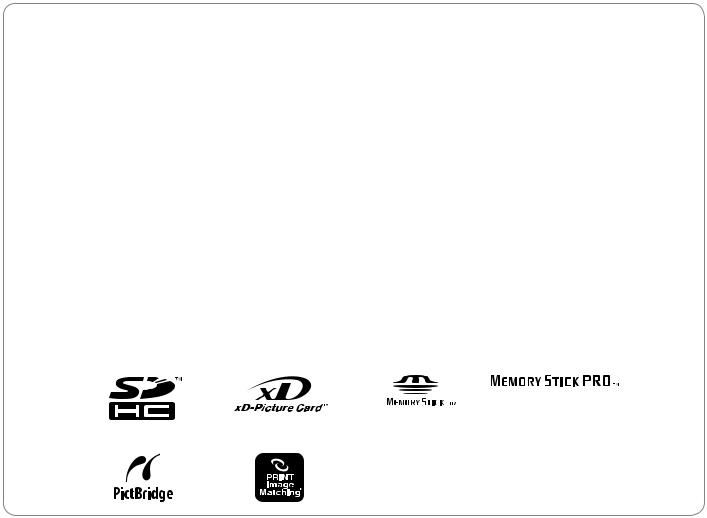
Copyright Notice
Mise en garde relative aux droits d’auteur
Hinweis zum Copyright
Auteursrechten
No part of this publication may be reproduced, stored in a retrieval system, or transmitted in any form or by any means, electronic, mechanical, photocopying, recording, or otherwise, without the prior written permission of Seiko Epson Corporation. The information contained herein is designed only for use with this product. Epson is not responsible for any use of this information as applied to other printers.
Neither Seiko Epson Corporation nor its affiliates shall be liable to the purchaser of this product or third parties for damages, losses, costs, or expenses incurred by the purchaser or third parties as a result of accident, misuse, or abuse of this product or unauthorized modifications, repairs, or alterations to this product, or (excluding the U.S.) failure to strictly comply with Seiko Epson Corporation’s operating and maintenance instructions.
Seiko Epson Corporation shall not be liable for any damages or problems arising from the use of any options or any consumable products other than those designated as Original Epson Products or Epson Approved Products by Seiko Epson Corporation.
Seiko Epson Corporation shall not be held liable for any damage resulting from electromagnetic interference that occurs from the use of any interface cables other than those designated as Epson Approved Products by Seiko Epson Corporation.
EPSON® and EPSON STYLUS® are registered trademarks, and EPSON EXCEED YOUR VISION or EXCEED YOUR VISION is a trademark of Seiko Epson Corporation.
PRINT Image Matching™ and the PRINT Image Matching logo are trademarks of Seiko Epson Corporation. Copyright © 2001 Seiko Epson Corporation. All rights reserved.
SDHC™ is a trademark.
Memory Stick, Memory Stick Duo, Memory Stick PRO, Memory Stick PRO Duo, Memory Stick PRO-HG Duo, Memory Stick Micro, MagicGate Memory Stick, and MagicGate Memory Stick Duo are trademarks of Sony Corporation.
xD-Picture Card™ is a trademark of Fuji Photo Film Co., Ltd.
General Notice: Other product names used herein are for identification purposes only and may be trademarks of their respective owners. Epson disclaims any and all rights in those marks.

Important Safety Instructions
Consignes de sécurité importantes
Wichtige Sicherheitshinweise
Belangrijke veiligheidsvoorschriften
|
|
|
|
|
|
Make sure the power cord |
Place the printer near a wall |
Use only the power cord that |
Use only the type of power |
Do not let the power cord |
Do not open the scanner unit |
meets all relevant local safety |
outlet where the power cord |
comes with the printer. Use of |
source indicated on the label. |
become damaged or frayed. |
while copying, printing, or |
standards. |
can be easily unplugged. |
another cord may cause fire or |
|
|
scanning. |
|
|
shock. Do not use the cord with |
|
|
|
|
|
any other equipment. |
|
|
|
|
|
|
|
|
|
Assurez-vous que le cordon |
Placez le produit à proximité |
Utilisez uniquement le cordon |
Utilisez uniquement le type de |
Veillez à éviter la détérioration |
N’ouvrez pas le module |
d’alimentation correspond |
d’une prise de courant |
d’alimentation livré avec |
source d’alimentation indiqué |
ou l’usure du cordon |
scanner lorsqu’une opération |
à l’ensemble des normes de |
permettant de débrancher |
l’imprimante. L’utilisation |
sur l’étiquette. |
d’alimentation. |
de copie, d’impression ou de |
sécurité locales applicables. |
aisément le cordon |
d’un autre cordon pourrait |
|
|
numérisation est en cours. |
|
d’alimentation. |
provoquer un incendie ou |
|
|
|
|
|
une électrocution. N’utilisez |
|
|
|
|
|
pas le cordon sur un autre |
|
|
|
|
|
équipement. |
|
|
|
|
|
|
|
|
|
Sicherstellen, dass das |
Den Drucker neben einer |
Verwenden Sie nur das mit |
Nur die auf dem Etikett |
Abscheuerung oder |
Die Scanner-Einheit während |
Stromkabel allen relevanten |
Wandsteckdose aufstellen, |
diesem Drucker mitgelieferte |
angegebene Art von |
Beschädigung des Stromkabels |
eines Kopier-, Druckoder Scan- |
lokalen Sicherheitsstandards |
aus der das Stromkabel leicht |
Netzkabel. Andere Kabel |
Stromquelle verwenden. |
vermeiden. |
Vorgangs nicht öffnen. |
entspricht. |
abgezogen werden kann. |
können Feuer oder |
|
|
|
|
|
Stromschläge verursachen. |
|
|
|
|
|
Verwenden Sie das Kabel nicht |
|
|
|
|
|
für andere Geräte. |
|
|
|
|
|
|
|
|
|
Controleer of het netsnoer aan |
Plaats de printer in de buurt |
Gebruik alleen het netsnoer |
Gebruik alleen het type |
Zorg ervoor dat het netsnoer |
Open de scannereenheid niet |
de lokale veiligheidsnormen |
van een stopcontact waar u |
dat bij de printer is geleverd. |
voeding dat op het etiket is |
niet beschadigd raakt. |
tijdens het kopiëren, afdrukken |
voldoet. |
de stekker gemakkelijk kunt |
Gebruik van andere snoeren |
aangegeven. |
|
of scannen. |
|
uittrekken. |
kan brand of schokken |
|
|
|
|
|
veroorzaken. Gebruik het snoer |
|
|
|
|
|
niet met andere apparatuur. |
|
|
|
|
|
|
|
|
|

|
|
|
|
|
|
|
|
|
|
|
|
|
|
|
|
|
|
|
|
|
|
|
|
|
|
|
|
|
|
|
|
|
|
|
|
|
|
|
|
|
|
|
|
|
|
|
|
|
|
|
|
|
|
|
|
|
|
|
|
|
|
|
|
|
|
|
|
|
|
|
|
|
|
|
|
|
|
|
|
Do not use aerosol products |
Except as specifically explained |
Keep ink cartridges out of the |
If ink gets on your skin, wash |
Do not shake ink cartridges |
If you remove an ink cartridge |
||||||||||
that contain flammable gases |
in your documentation, do not |
reach of children and do not |
it off with soap and water. If it |
after opening their packages; |
for later use, protect the ink |
||||||||||
inside or around the printer. |
attempt to service the printer |
drink the ink. |
gets in your eyes, flush them |
this can cause leakage. |
supply area from dirt and |
||||||||||
Doing so may cause fire. |
yourself. |
|
immediately with water. If |
|
dust and store it in the same |
||||||||||
|
|
|
|
|
|
|
|
|
|
|
|
|
you still have discomfort or |
|
environment as the printer. Do |
|
|
|
|
|
|
|
|
|
|
|
|
|
vision problems, see a doctor |
|
not touch the ink supply port |
|
|
|
|
|
|
|
|
|
|
|
|
|
immediately. |
|
or surrounding area. |
|
|
|
|
|
|
|
|
|
|
|
|
|
|
|
|
N’utilisez pas de produits en |
Ne tentez jamais de réparer |
Maintenez les cartouches |
En cas de contact de l’encre |
Afin d’éviter tout risque de |
Si vous retirez une cartouche |
||||||||||
aérosol contenant des gaz |
le produit par vous-même, |
d’encre hors de portée des |
avec la peau, nettoyez à l’eau et |
fuite, ne secouez pas les |
d’encre pour la réutiliser |
||||||||||
inflammables à l’intérieur ou à |
sauf si cela est explicitement |
enfants et ne buvez pas l’encre. |
au savon. En cas de contact de |
cartouches d’encre une fois les |
ultérieurement, protégez la |
||||||||||
proximité du produit. faute de |
mentionné dans la |
|
l’encre avec les yeux, rincez-les |
emballages ouverts. |
zone d’alimentation en encre |
||||||||||
quoi vous risquez de provoquer |
documentation. |
|
abondamment avec de l’eau. |
|
contre les salissures et la |
||||||||||
un incendie. |
|
|
|
|
|
|
|
|
Si une gêne ou des problèmes |
|
poussière et stockez-la dans |
||||
|
|
|
|
|
|
|
|
|
|
|
|
|
de vision persistent, consultez |
|
le même environnement que |
|
|
|
|
|
|
|
|
|
|
|
|
|
immédiatement un médecin. |
|
l’imprimante. Ne touchez pas |
|
|
|
|
|
|
|
|
|
|
|
|
|
|
|
l’orifice d’alimentation en encre |
|
|
|
|
|
|
|
|
|
|
|
|
|
|
|
de la cartouche, ni la zone qui |
|
|
|
|
|
|
|
|
|
|
|
|
|
|
|
l’entoure. |
|
|
|
|
|
|
|
|
|
|
|
|
|
|
|
|
Innerhalb oder in der Nähe des |
Nicht versuchen, den Drucker |
Tintenpatronen außerhalb |
Im Falle von Hautkontakt |
Nach dem Öffnen der |
Wird eine Tintenpatrone zum |
||||||||||
Druckers keine Sprühprodukte |
selbst zu warten, es sei denn, |
der Reichweite von Kindern |
die Tinte mit Wasser und |
Verpackung dürfen |
späteren Gebrauch entfernt, |
||||||||||
verwenden, die entzündliche |
die Dokumentation enthält |
aufbewahren. Tinte nicht |
Seife abwaschen. Im Falle |
Tintenpatronen nicht |
den Tintenzufuhrbereich |
||||||||||
Gase enthalten. Dies könnte ein |
ausdrückliche Erklärungen |
trinken. |
von Augenkontakt sofort |
geschüttelt werden, da sonst |
vor Staub und Schmutz |
||||||||||
Feuer verursachen. |
dazu. |
|
mit Wasser auswaschen. Bei |
Tinte austreten kann. |
schützen und die Patrone in |
||||||||||
|
|
|
|
|
|
|
|
|
|
|
|
|
Sehstörungen oder anderen |
|
derselben Umgebung wie den |
|
|
|
|
|
|
|
|
|
|
|
|
|
Beschwerden, sofort einen Arzt |
|
Drucker aufbewahren. Die |
|
|
|
|
|
|
|
|
|
|
|
|
|
aufsuchen. |
|
Tintenversorgungsöffnung |
|
|
|
|
|
|
|
|
|
|
|
|
|
|
|
oder den umgebenden Bereich |
|
|
|
|
|
|
|
|
|
|
|
|
|
|
|
nicht berühren. |
|
|
|
|
|
|
|
|
|
|
|
|
|
|
|
|
Gebruik in de printer of in de |
Probeer de printer niet zelf |
Houd cartridges buiten het |
Als u inkt op uw huid krijgt, |
Schud cartridges niet na het |
Als u een cartridge wilt |
||||||||||
buurt van de printer geen |
te repareren, tenzij in de |
bereik van kinderen. Inkt niet |
wast u de plek met water |
openen van de verpakking. Dit |
verwijderen voor later, moet |
||||||||||
spuitbussen die ontvlambare |
documentatie specifiek wordt |
drinken. |
en zeep. Als u inkt in uw |
kan lekkage veroorzaken. |
u er wel voor zorgen dat de |
||||||||||
gassen bevatten. Dit kan brand |
uitgelegd hoe u dit moet doen. |
|
ogen krijgt, moet u uw ogen |
|
inkttoevoer wordt beschermd |
||||||||||
veroorzaken. |
|
|
|
|
|
|
|
|
onmiddellijk uitspoelen met |
|
tegen stof en vuil. Bewaar |
||||
|
|
|
|
|
|
|
|
|
|
|
|
|
water. Raadpleeg onmiddellijk |
|
de cartridge in dezelfde |
|
|
|
|
|
|
|
|
|
|
|
|
|
een arts als u daarna nog |
|
omgeving als de printer. Raak |
|
|
|
|
|
|
|
|
|
|
|
|
|
steeds ongemak ondervindt. |
|
de inkttoevoer of het gebied |
|
|
|
|
|
|
|
|
|
|
|
|
|
|
|
eromheen niet aan. |
|
|
|
|
|
|
|
|
|
|
|
|
|
|
|
|

|
|
|
|
|
|
|
|
|
|
|
|
|
|
|
|
|
|
|
|
|
|
|
|
|
|
|
|
|
|
|
|
|
|
|
|
|
|
|
|
|
|
|
|
|
|
|
|
Do not use the product near |
Avoid using a telephone during an electrical storm. |
Do not use a telephone to |
Always keep this guide handy. |
||||||||
water. |
There may be a remote risk of electric shock from |
report a gas leak in the vicinity |
|
|
|
|
|
||||
|
|
|
|
|
lightning. |
of the leak. |
|
|
|
|
|
|
|
|
|
|
|
|
|
|
|
|
|
N’utilisez pas le produit à |
N’utilisez pas le téléphone lors d’un orage électrique. |
N’utilisez pas le téléphone |
Veillez à garder le présent |
||||||||
proximité d’un point d’eau. |
Les éclairs présentent un risque distant de décharge |
pour faire état d’une fuite de |
manuel d’instructions à portée |
||||||||
|
|
|
|
|
électrique. |
gaz dans l’environnement de |
de main. |
||||
|
|
|
|
|
|
la fuite. |
|
|
|
|
|
|
|
|
|
|
|
|
|
|
|
|
|
Dieses Gerät nicht in der Nähe |
Vermeiden Sie Telefonate während eines Gewitters. |
Kein Telefon zum Melden eines |
Dieses Benutzerhandbuch |
||||||||
von Wasser verwenden. |
Es besteht die Gefahr eines durch den Blitz |
Gasaustritts in der Nähe der |
immer griffbereit in der Nähe |
||||||||
|
|
|
|
|
herbeigeführten elektrischen Schlags. |
Austrittsstelle verwenden. |
des Geräts aufbewahren. |
||||
|
|
|
|
|
|
|
|
|
|
|
|
Gebruik het product niet in de |
Gebruik bij voorkeur geen telefoon tijdens onweer. |
Gebruik in de buurt van een |
Houd deze gids altijd binnen |
||||||||
buurt van water. |
Er bestaat een kleine kans op een elektrische schok |
gaslek geen telefoon om het |
handbereik. |
||||||||
|
|
|
|
|
door bliksem. |
lek te melden. |
|
|
|
|
|
|
|
|
|
|
|
|
|
|
|
|
|
10
Protecting Your Personal Information Protection de vos informations personnelles Schutz Ihrer persönlichen Daten
Uw persoonlijke gegevens beschermen
This product allows you to store names and telephone numbers in its memory even when the power is turned off.
Use the following menu to erase the memory if you give the product to someone else or dispose of it.
F > Restore Default Settings > Reset All Settings
Même hors tension, ce produit conserve en mémoire les noms et les numéros de téléphone.
Si vous mettez ce produit au rebut ou si vous le donnez à un tiers, effacez la mémoire à l’aide du menu suivant.
F > Rétablir valeurs par défaut > Rétablir ts param
Dieses Gerät speichert auch bei unterbrochener Stromversorgung Namen und Rufnummern in seinem Speicher.
Löschen Sie den Speicher über das folgende Menü, bevor Sie das Produkt entsorgen oder an eine andere Person weitergeben.
F > Einstellungen wiederherst. > Alle Einst. wiederherst.
In het geheugen van dit apparaat kunnen namen en telefoonnummers worden opgeslagen, zelfs als de voeding is uitgeschakeld.
Wis het geheugen met het volgende menu als u het apparaat wilt wegdoen of aan iemand anders geeft.
F > Stand. inst. herstellen > Alle instellingen herstellen
11
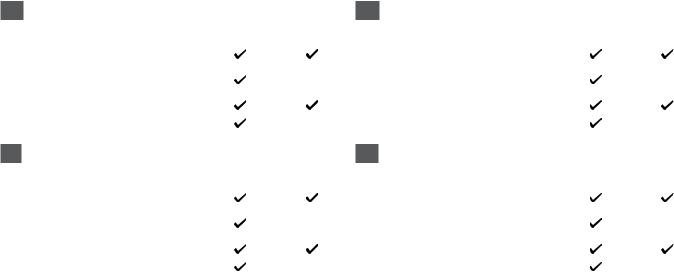
Copy/Fax/Scan Features Available for Your Product
Fonctions de copie/télécopie/numérisation disponibles pour votre produit Kopier-, Faxund Scanfunktionen für Ihr Gerät
Beschikbare kopieer-, faxen scanfuncties van uw product
EN
|
|
|
BX625FWD |
SX620FW |
|
|
|
|
|
Copy |
Your original |
1-sided |
|
|
Fax |
|
|
|
|
|
2-sided |
|
- |
|
Scan |
|
|
||
|
|
|
|
|
|
|
|
|
|
Copy |
Print out |
1-sided |
|
|
|
|
|
|
|
|
|
2-sided |
|
- |
|
|
|
|
|
FR
|
|
|
BX625FWD |
SX620FW |
|
|
|
|
|
Copie |
Document |
Recto |
|
|
Télécopie |
original |
|
|
|
|
Recto-verso |
|
- |
|
Numérisation |
|
|
||
|
|
|
|
|
|
|
|
|
|
Copie |
Tirage |
Recto |
|
|
|
|
|
|
|
|
|
Recto-verso |
|
- |
|
|
|
|
|
DE
|
|
|
BX625FWD |
SX620FW |
|
|
|
|
|
Kopieren |
Original |
1-seitig |
|
|
Faxen |
|
|
|
|
|
2-seitig |
|
- |
|
Scannen |
|
|
||
|
|
|
|
|
|
|
|
|
|
Kopie |
Ausdruck |
1-seitig |
|
|
|
|
|
|
|
|
|
2-seitig |
|
- |
|
|
|
|
|
NL
|
|
|
BX625FWD |
SX620FW |
|
|
|
|
|
Kopiëren |
Uw origineel |
Enkelzijdig |
|
|
Faxen |
|
|
|
|
|
Dubbelzijdig |
|
- |
|
Scannen |
|
|
||
|
|
|
|
|
|
|
|
|
|
Kopieren |
Afdruk |
Enkelzijdig |
|
|
|
|
|
|
|
|
|
Dubbelzijdig |
|
- |
|
|
|
|
|
12

Guide to Control Panel
Guide du panneau de contrôle
Erläuterungen zum Bedienfeld
Bedieningspaneel
a |
b |
c |
d |
e |
f |
P |
J |
|
r |
o |
- |
Turns on/off printer. |
Enters photo mode. |
Changes the view of |
Enters copy mode. |
Changes the Reduce/ |
LCD screen displays photos |
|
|
photos or crops the |
|
Enlarge settings for |
and menus. |
|
|
photos. |
|
copying. |
|
Met l’imprimante sous/ |
Permet d’activer le mode |
Permet de modifier |
Permet d’activer le mode |
Permet de modifier les |
L’écran LCD affiche les |
hors tension. |
photo. |
l’affichage des photos ou |
copie. |
paramètres de réduction/ |
photos et les menus. |
|
|
de rogner les photos. |
|
d’agrandissement de la |
|
|
|
|
|
copie. |
|
Schaltet Drucker ein/aus. |
Ruft den Foto-Modus auf. |
Ändert die Fotoansicht |
Ruft den Kopiermodus auf. |
Ändert die |
LCD-Bildschirm zur |
|
|
oder schneidet Fotos aus. |
|
Zoomeinstellungen für |
Anzeige von Fotos und |
|
|
|
|
Kopien. |
Menüs. |
Printer uit-/aanzetten. |
Fotomodus activeren. |
Weergave van foto’s |
Kopieermodus activeren. |
Instellingen voor |
Op het display worden |
|
|
wijzigen of foto’s |
|
Vergroten/verkleinen |
de foto’s en menu’s |
|
|
bijsnijden. |
|
wijzigen voor het kopiëren. |
weergegeven. |
13
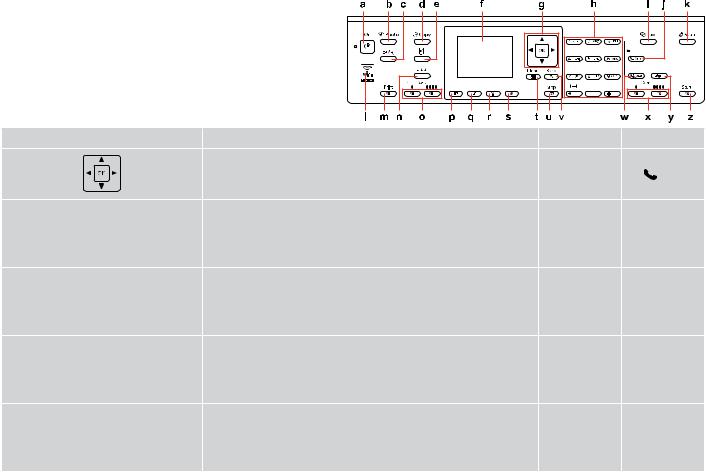
g |
h |
i |
j |
|
0 - 9, *,# |
K |
Auto |
Selects photos and menus. Use u and d to |
Specifies the date/time or the number of copies, as well as fax numbers. Enters |
Enters fax mode. |
Turns on/off the |
specify the number of copies. When typing a fax |
alphanumeric characters and switches between uppercase, lowercase, and numbers |
|
automatic answer |
number, l acts as a backspace key, and r inserts |
each time it is pressed. It may be easier to use the software keypad to enter text |
|
mode. |
a space. |
instead of using these buttons. R & 18 |
|
|
Sélectionne les photos et les menus. Définissez |
Permet de spécifier la date et l’heure ou le nombre de copies, ainsi que les numéros |
Permet d’activer |
Permet d’activer/ |
le nombre de copies à l’aide des touches u et |
de télécopieurs. Permet de saisir des caractères alphanumériques et de basculer |
le mode télécopie. |
de désactiver le |
d. Lors de la saisie d’un numéro de télécopieur, |
entre les majuscules, les minuscules et les chiffres à chaque pression. Nous vous |
|
mode réponse |
l sert de touche espace arrière et r permet |
recommandons d’utiliser le clavier logiciel plutôt que ces touches pour saisir du |
|
automatique. |
d’insérer des espaces. |
texte. R & 18 |
|
|
Zur Auswahl von Fotos und Menüs. Mit u und d |
Zur Festlegung von Datum/Uhrzeit, Anzahl der Kopien, sowie Faxnummern. Zur |
Ruft den |
Schaltet den |
die Anzahl der Kopien wählen. Bei Eingabe der |
Eingabe von alphanumerischen Zeichen, und schaltet bei jedem Tastendruck |
Faxmodus auf. |
automatischen |
Faxnummer kann l als Rückschritt-Taste und r |
zwischen Groß-, Kleinbuchstaben und Zahlen um. Es ist ggf. einfacher, zur Eingabe |
|
Antwortmodus |
als Leertaste verwendet werden. |
von Text das Tastenfeld der Software anstelle dieser Tasten zu verwenden. R & 18 |
|
ein/aus. |
Foto’s en menu’s selecteren. Met u en d stelt u |
De datum/tijd of het aantal exemplaren en faxnummers opgeven. Alfanumerieke |
Faxmodus |
Automatische |
het aantal exemplaren in. Bij het invoeren van |
tekens invoeren en schakelen tussen hoofdletters/kleine letters of cijfers door |
activeren. |
beantwoording |
een faxnummer gaat u met l een positie terug |
herhaaldelijk indrukken. Tekst invoeren gaat gemakkelijker als u de softwarematige |
|
uit-/aanzetten. |
en voert u met r een spatie in. |
toetsen gebruikt in plaats van deze knoppen. R & 18 |
|
|
14
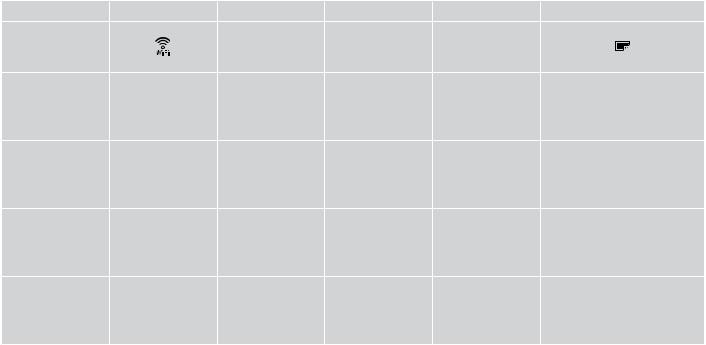
Control panel design varies by area.
La conception du panneau de contrôle varie d’un pays à l’autre.
Bedienfeldaufbau variiert je nach Land/Region.
Het bedieningspaneel kan per land verschillen.
k |
l |
m |
n |
o |
p |
u |
|
x |
NNN |
Start x |
|
Enters scan mode. |
Shows the wireless |
Starts printing photos. |
Changes the copy |
Starts monochrome or |
Displays 2-sided copy, fax, and scan |
|
network status. |
|
quality settings. |
color copying. |
menu options. This button may not be |
|
|
|
|
|
available depending on the model. |
Permet d’activer le |
Affiche l’état du réseau |
Permet de lancer |
Permet de modifier les |
Permet de lancer la |
Affiche les options des menus de |
mode numérisation. |
sans fil. |
l’impression de photos. |
paramètres de qualité |
copie en noir et blanc ou |
copie, de télécopie et de numérisation |
|
|
|
des copies. |
en couleur. |
recto verso. Selon le modèle, il est |
|
|
|
|
|
possible que cette touche ne soit pas |
|
|
|
|
|
disponible. |
Ruft den Scan-Modus |
Zeigt den Status des |
Startet den Fotodruck. |
Ändert die |
Startet das Kopieren |
Zeigt Menüoptionen für 2-seitiges |
auf. |
Drahtlosnetzwerks. |
|
Kopierqualitätseinstellungen. |
in Schwarzweiß oder |
Kopieren, Faxen und Scannen an. |
|
|
|
|
Farbe. |
Diese Taste ist je nach Gerätemodell |
|
|
|
|
|
ggf. nicht verfügbar. |
De scanmodus |
Weergave van status van |
Afdrukken van foto’s |
Instellingen voor |
Kopiëren in zwart-wit of |
Menuopties voor dubbelzijdig |
activeren. |
draadloos netwerk. |
starten. |
de kopieerkwaliteit |
kleur starten. |
kopiëren, faxen en scannen weergeven. |
|
|
|
wijzigen. |
|
Afhankelijk van het model is deze knop |
|
|
|
|
|
mogelijk niet beschikbaar. |
15
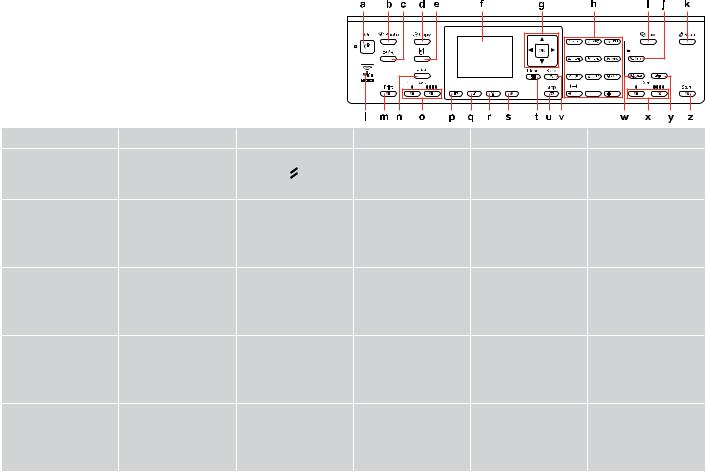
q |
r |
s |
t |
u |
v |
F |
? |
|
x |
y |
y |
Enters setup mode. |
Displays Help for solutions |
Resets your settings. |
Displays detailed settings |
Stops copying/printing/ |
Cancels/returns to the |
|
to problems. |
|
for each mode. |
faxing/scanning. |
previous menu. |
Permet d’activer le mode |
Affiche l’aide pour le |
Permet de réinitialiser les |
Affiche les paramètres |
Permet d’arrêter la copie/ |
Permet d’annuler/de |
configuration. |
dépannage. |
paramètres. |
détaillés de chaque mode. |
l’impression/la télécopie/la |
retourner au menu |
|
|
|
|
numérisation. |
précédent. |
Ruft den |
Zeigt die Hilfe für |
Setzt Ihre Einstellungen |
Zeigt detaillierte |
Stoppt Kopier-/Druck-/Fax- |
Bricht Vorgänge ab/geht |
Einstellungsmodus auf. |
Problemlösungen. |
zurück. |
Einstellungen für jeden |
/Scanvorgänge. |
zurück zum vorherigen |
|
|
|
Modus an. |
|
Menü. |
Instelmodus activeren. |
Help weergeven voor |
Instellingen resetten. |
Gedetailleerde instellingen |
Kopiëren/afdrukken/faxen/ |
Annuleren/terugkeren |
|
oplossingen voor |
|
per modus weergeven. |
scannen stoppen. |
naar vorig menu. |
|
problemen. |
|
|
|
|
16

w |
x |
y |
z |
|
Start x |
|
x |
Displays the last number dialed. When entering |
Starts monochrome or |
Displays speed dial/group |
Starts scanning. |
numbers in fax mode, this inserts a pause symbol |
color faxing. |
dial list in fax mode. |
|
(-) that acts as a brief pause during dialing. |
|
|
|
Affiche le dernier numéro composé. Lors de la saisie |
Permet de lancer la |
Affiche la liste de |
Permet de lancer la |
de numéros en mode télécopie, cette touche insère |
télécopie en noir et blanc |
numérotation rapide/ |
numérisation. |
un symbole de pause (-), qui permet de marquer |
ou en couleur. |
numérotation groupée en |
|
une courte pause lors de la numérotation. |
|
mode télécopie. |
|
Anzeige der zuletzt gewählten Nummer. Bei der |
Startet den Faxversand in |
Zur Anzeige von Kurzwahl- |
Starten den Scanvorgang. |
Eingabe von Nummern im Faxmodus wird mit |
Schwarzweiß oder Farbe. |
/Gruppenwahllisten im |
|
dieser Taste ein Bindestrich (-) eingefügt, der als |
|
Faxmodus. |
|
kurze Pause beim Wählen interpretiert wird. |
|
|
|
Het laatst gekozen nummer weergeven. Bij het |
Faxen in zwart-wit of kleur |
De lijst met snelkies- |
Scannen starten. |
invoeren van nummers in de faxmodus voert u |
starten. |
/groepskiesnummers |
|
hiermee een symbool (-) voor een korte pauze in |
|
weergeven in de |
|
tijdens het kiezen. |
|
faxmodus. |
|
17
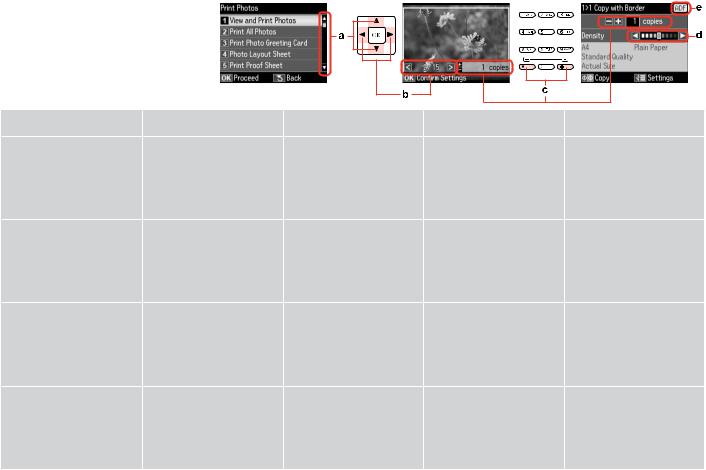
Using the LCD Screen
Utilisation de l’écran LCD
Verwendung der LCD-Anzeige
Display gebruiken
a |
b |
c |
d |
e |
Press u or d to select the menu |
Press l or r to change the photo |
Press +(#) or -(*) to set the number |
Press l or r to set the density. |
The ADF icon is displayed when |
item. The highlight moves up or |
displayed on the LCD screen. |
of copies for the selected photo. |
|
there is a document loaded in |
down. |
|
|
|
the Automatic Document Feeder |
|
|
|
|
(ADF). |
Appuyez sur u ou sur d pour |
Appuyez sur l ou sur r pour |
Appuyez sur +(#) ou -(*) pour |
Appuyez sur l ou sur r pour |
L’icône ADF s’affiche lorsqu’un |
sélectionner l’élément de menu. |
changer la photo affichée sur |
définir le nombre de copies pour |
définir la densité. |
document est chargé dans |
La surbrillance se déplace vers le |
l’écran LCD. |
la photo sélectionnée. |
|
le chargeur automatique de |
haut ou vers le bas. |
|
|
|
documents (ADF). |
Drücken Sie u oder d, um den |
Drücken Sie l oder r, um das in |
Stellen Sie mit + (#) oder - (*) |
Drücken Sie l oder r, um die |
Das Symbol ADF wird angezeigt, |
Menüpunkt auszuwählen. Die |
der LCD-Anzeige angezeigte Foto |
die Anzahl der Kopien für das |
Dichte einzustellen. |
wenn eine Vorlage im |
Markierung bewegt sich nach |
zu ändern. |
ausgewählte Foto ein. |
|
automatischen Vorlageneinzug |
oben oder unten. |
|
|
|
(ADF) eingelegt ist. |
Met u of d selecteert u een |
Met l of r geeft u een andere |
Met +(#) of -(*) stelt u het |
Met l of r stelt u de dichtheid in. |
Het pictogram ADF wordt |
menu-item. De markering gaat |
foto weer op het display. |
aantal exemplaren voor de |
|
weergegeven wanneer de |
naar boven of beneden. |
|
geselecteerde foto in. |
|
automatische documenttoevoer |
|
|
|
|
(ADF) een document bevat. |
18

The actual screen display may differ slightly from those shown in this guide.
Il est possible que les écrans affichés ne correspondent pas tout à fait à ceux indiqués dans le présent guide.
Der tatsächliche Inhalt der LCD-Anzeige kann leicht von dem in dieser Anleitung dargestellten Inhalt abweichen.
Wat u precies op het display ziet, kan licht afwijken van de afbeeldingen in deze handleiding.
|
|
|
|
f |
|
|
|
g |
A virtual keyboard for entering text. Use u, d, l, r buttons to select a character or button on the |
If you have more than 999 photos on your memory card, you can select |
|||||||
keyboard, and press OK to enter the character or use the selected button. The keyboard buttons perform |
a group of photos. Images are sorted by the date they were taken. |
|||||||
the following operations. |
(backspace) deletes character to the left of the cursor. |
moves the |
To show images in a group, press u or d to select the group, and |
|||||
cursor left or right within the text. |
inserts a space. When finished, select Done and then press OK. |
then press OK. To re-select a group or folder, press J, select Select |
||||||
|
|
|
|
|
|
|
|
Location, and then select Select Folder or Select Group. |
Clavier virtuel pour la saisie de texte. Les touches u, d, l et r vous permettent de sélectionner un |
Si la carte mémoire contient plus de 999 photos, vous pouvez |
|||||||
caractère ou une touche du clavier . Appuyez sur OK pour saisir le caractère ou utiliser la touche |
sélectionner un groupe de photos. Les images sont classées en |
|||||||
sélectionnée. Les touches du clavier permettent d’effectuer les opérations suivantes. |
(espace arrière) |
fonction de la date à laquelle elles ont été prises. Pour afficher les |
||||||
permet de supprimer le caractère situé à gauche du curseur. |
permet de déplacer le curseur dans |
images dans un groupe, appuyez sur u ou d de manière à sélectionner |
||||||
le texte, vers la gauche ou vers la droite. |
permet d’insérer un espace. Lorsque vous avez terminé, |
le groupe, puis sur OK. Pour sélectionner un nouveau groupe ou un |
||||||
sélectionnez Fini et appuyez sur OK. |
|
|
|
|
|
|
nouveau dossier, appuyez sur J, sélectionnez Sél. emplac., puis Sélec |
|
|
|
|
|
|
|
|
|
dossier ou Sélect. grpe. |
Eine virtuelle Tastatur zur Texteingabe. Verwenden Sie u, d, l, r zur Auswahl eines Zeichens oder einer |
Wenn mehr als 999 Fotos auf der Speicherkarte enthalten sind, |
|||||||
Taste auf der Tastatur, und drücken Sie OK, um das Zeichen einzugeben oder die markierte Taste zu |
können Sie eine Gruppe von Fotos wählen. Die Fotos werden nach |
|||||||
verwenden. Die Tastaturtasten haben die folgenden Funktionen. |
(Rückschritt) löscht das Zeichen |
Aufnahmedatum sortiert. Zur Anzeige von Bildern in einer Gruppe, |
||||||
links vom Cursor. |
bewegt den Cursor innerhalb des Textes nach links oder rechts. |
fügt ein |
markieren Sie die Gruppe mit u oder d und drücken Sie anschließend |
|||||
Leerzeichen ein. Wählen Sie zum Abschluss der Eingabe Fertig und drücken Sie dann OK. |
OK. Zur erneuten Auswahl einer Gruppe oder eines Ordners drücken |
|||||||
|
|
|
|
|
|
|
|
Sie J, wählen Sie Standort wählen und anschließend Ordner wählen |
|
|
|
|
|
|
|
|
oder Gruppe wählen. |
Een virtueel toetsenbord voor de invoer van tekst. Met u, d, l, r selecteert u een teken of knop op het |
Als er meer dan 999 foto’s op de geheugenkaart staan, kunt u |
|||||||
toetsenbord, waarna u met OK dat teken invoert of de geselecteerde knop gebruikt. De knoppen van |
een groep foto’s selecteren. Afbeeldingen worden gesorteerd op |
|||||||
het toetsenbord hebben de volgende functie. Met |
verwijdert u het teken links van de cursor. Met |
opnamedatum. Als u de afbeeldingen uit een groep wilt weergeven, |
||||||
verplaatst u de cursor naar links of rechts binnen de tekst. Met |
voert u een spatie in. Na |
drukt u op u of d om de groep te selecteren en drukt u vervolgens |
||||||
afloop selecteert u Klaar en drukt u op OK. |
|
|
|
|
|
op OK. Als u opnieuw een groep of map wilt selecteren, drukt u op |
||
|
|
|
|
|
|
|
|
J, selecteert u Locatie selecteren gevolgd door Map selecteren of |
|
|
|
|
|
|
|
|
Groep selecteren. |
19

Adjusting the Angle of the Panel
Réglage de l’angle du panneau
Einstellen des Bedienfeldwinkels
Hoek van paneel wijzigen
To lower or close the panel, pull the release lever on the rear of the control panel and then lower down. Simply lift the panel to raise it.
Pour abaisser ou fermer le panneau, tirez le levier de déverrouillage situé à l’arrière du panneau de contrôle, puis abaissez le panneau. Il vous suffit de soulever le panneau pour le relever.
Zum Absenken oder Schließen des Bedienfeldes den Freigabehebel auf der Rückseite ziehen und dann das Bedienfeld nach unten verstellen. Zum Aufstellen das Bedienfeld einfach anheben.
Als u het paneel naar beneden wilt brengen of wilt sluiten, moet u het paneel met de hendel aan de achterkant van het paneel ontgrendelen en laten zakken. Til het paneel gewoon op als u het hoger wilt zetten.
Power Saving Function
Fonction d’économie d’énergie
Energiesparfunktion
Energiebesparing
After 13 minutes of inactivity, the screen turns black to save energy. Press any button (except P On) to return the screen to its previous state.
À l’issue de 13 minutes d’inactivité, l’écran devient noir afin d’économiser l’énergie.
Appuyez sur n’importe quelle touche (à l’exception de la touche P On) pour rétablir l’état antérieur de l’écran.
Nach 13 Minuten Inaktivität schaltet sich der Bildschirm aus, um Energie zu sparen.
Drücken Sie eine beliebige Taste (außer P On), um den Bildschirm wieder zu aktivieren.
Wanneer het apparaat 13 minuten niet is gebruikt, gaat het scherm uit om energie te besparen.
Druk op een knop (behalve P On) om de vorige toestand te herstellen.
20

When Turning Off the Power
Mise hors tension de l’imprimante
Beim Ausschalten der Stromversorgung
Als de voeding wordt uitgeschakeld
EN |
FR |
DE |
NL |
When the power is turned off, the following data stored in the product’s temporary memory is erased.
O Received fax data
O Fax data scheduled to be sent later
OFax data being retransmitted automatically
Also, when the power is left off for an extended period of time, the clock may be reset. Check the clock when you turn the power back on.
Lorsque l’imprimante est hors tension, les données suivantes stockées dans la mémoire temporaire sont effacées.
O Données de télécopie reçues
ODonnées de télécopies programmées en vue d’un envoi ultérieur
ODonnées de télécopie retransmises automatiquement
En cas de mise hors tension prolongée, il se peut également que l’horloge soit réinitialisée. Lorsque vous remettez
l’imprimante sous tension, pensez à vérifier l’horloge.
Wenn die Stromversorgung ausgeschaltet wird, werden die folgenden Daten im temporären Speicher des Geräts gelöscht.
O Empfangene Faxdaten
OFür einen späteren Versand geplante Faxdaten
O Automatisch übertragene Faxdaten
Bleibt die Stromversorgung über einen längeren Zeitraum ausgeschaltet, muss möglicherweise die Uhrzeit erneut eingestellt werden. Überprüfen Sie die Uhr, wenn Sie die Stromversorgung wieder einschalten.
Als de voeding wordt uitgeschakeld, worden de volgende gegevens gewist uit het tijdelijke geheugen van het apparaat.
O Ontvangen faxgegevens
OFaxgegevens die gepland zijn om later te worden verzonden
OFaxgegevens die automatisch opnieuw worden verzonden
Wanneer de voeding gedurende langere tijd is uitgeschakeld, moet de klok mogelijk opnieuw worden ingesteld. Controleer de klok als u de voeding weer inschakelt.
21
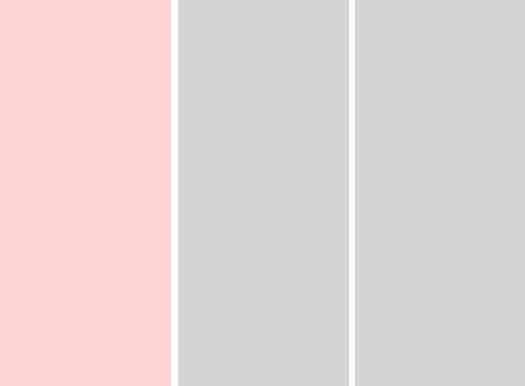
Restarting Automatically After a Power Failure Redémarrage automatique après une coupure d’électricité Automatisch neu starten nach einem Stromausfall Automatisch opnieuw starten na een stroomstoring
If power failure occurs while printer is in fax standby mode or printing, it
restarts automatically and then beeps.
En cas de coupure d’électricité alors que l’imprimante est en mode de veille télécopie ou en cours
d’impression, l’imprimante redémarre automatiquement et émet un signal sonore.
Tritt im Fax-Bereitschaftsmodus oder während des Druckens ein Stromausfall auf, startet das Gerät automatisch neu und es ertönt ein Signalton.
Als een stroomstoring optreedt wanneer de printer stand-by staat voor de fax of aan het afdrukken is, wordt het apparaat automatisch opnieuw gestart en klinkt een pieptoon.
c
Do not put your hand inside the printer until the print head stops moving.
Ne placez pas la main dans l’imprimante avant que la tête d’impression se soit immobilisée.
Nicht mit der Hand in den Drucker greifen, solange der Druckkopf sich bewegt.
Steek uw hand niet in de printer zolang de printkop beweegt.
Q
Restart stops if any control panel buttons are pressed before the LCD turns on. Restart by pressing
P On.
Le redémarrage s’arrête si vous appuyez sur une touche du panneau de contrôle avant l’allumage de l’écran LCD. Pour redémarrer, appuyez sur la touche
P On.
Der Neustart bricht ab, wenn vor dem Einschalten der LCD-Anzeige eine Bedienfeldtaste gedrückt wird. Drücken Sie dann P On für einen Neustart.
De herstart wordt onderbroken als u op een knop op het bedieningspaneel drukt voordat het display aan is. U kunt herstarten door op POn te drukken.
Q
Depending on the circumstances before the power failure, it may not restart. Restart by pressing
P On.
Selon les conditions rencontrées avant la coupure d’électricité, il est possible que le redémarrage n’ait pas lieu. Pour redémarrer, appuyez sur la touche P On.
Abhängig von den Umständen vor dem Stromausfall schaltet das Gerät möglicherweise nicht wieder ein. Drücken Sie dann P On für einen Neustart.
Het hangt van de omstandigheden vóór de stroomstoring af of de herstart daadwerkelijk plaatsvindt. U kunt herstarten door op POn te drukken.
22
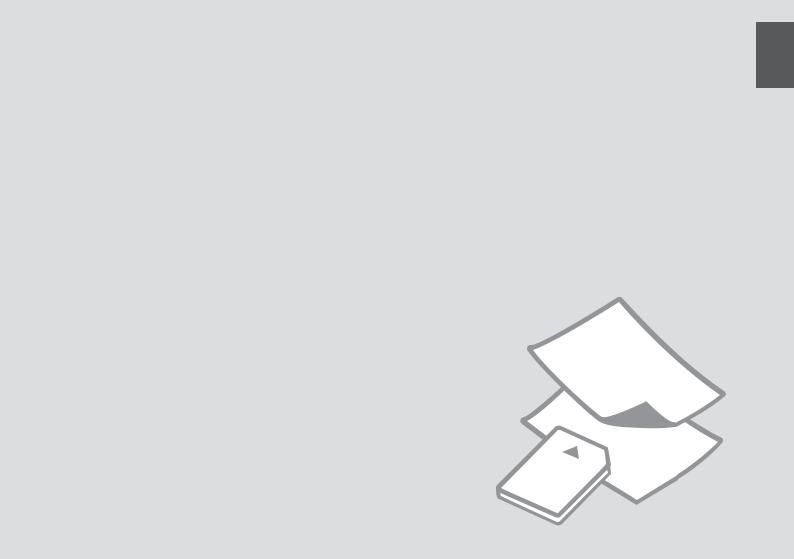
Handling Media and Originals Gestion des supports et des documents originaux Handhabung von Medien und Vorlagen Media en originelen gebruiken
23
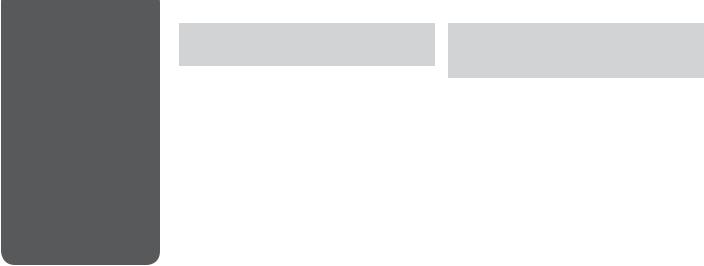
Selecting Paper
Sél. du papier
Papier auswählen
Papier selecteren
The availability of special paper varies by area.
La disponib. du pap. spécial varie selon les pays.
Die Verfügbarkeit von Spezialpapier variiert je nach Land/Region.
De beschikbaarheid van speciaal papier verschilt per land.
|
If you want to print |
Choose this Paper |
Loading capacity |
|
on this paper... * |
Type on the LCD |
(sheets) |
|
|
screen |
|
|
|
|
|
a |
Plain paper *¹ |
Plain Paper |
[27.5 mm] *² *³ |
|
|
|
|
b |
Epson Premium Ink |
Plain Paper |
250 *³ |
|
Jet Plain Paper *¹ |
|
|
|
|
|
|
c |
Epson Bright White |
Plain Paper |
200 *³ |
|
Ink Jet Paper *¹ |
|
|
|
|
|
|
d |
Epson Matte Paper |
Matte |
20 |
|
- Heavyweight |
|
|
|
|
|
|
e |
Epson Photo |
Matte |
80 |
|
Quality Ink Jet |
|
|
|
Paper |
|
|
|
|
|
|
f |
Epson Premium |
Prem. Glossy |
20 |
|
Glossy Photo Paper |
|
|
|
|
|
|
g |
Epson Premium |
Prem. Glossy |
20 |
|
Semigloss Photo |
|
|
|
Paper |
|
|
|
|
|
|
h |
Epson Photo Paper |
Photo Paper |
20 |
|
|
|
|
i |
Epson Ultra Glossy |
Ultra Glossy |
20 |
|
Photo Paper |
|
|
|
|
|
|
j |
Epson Glossy |
Glossy |
20 |
|
Photo Paper |
|
|
|
|
|
|
*1 You can perform 2-sided printing with this paper. *2 Paper with a weight of 64 to 90 g/m².
*3 For manual 2-sided printing, 30 sheets.
*4 See the table on the right-hand side for the English paper names.
|
Si vous souhaitez |
Sélectionnez ce |
Capacité de |
|
procéder à |
type de papier sur |
chargement |
|
l’impression sur ce |
l’écran LCD |
(feuilles) |
|
papier... * |
|
|
|
|
|
|
a |
Papier ordinaire *¹ |
Papier ordinaire |
[27,5 mm] *² *³ |
|
|
|
|
b |
Papier ordinaire jet |
Papier ordinaire |
250 *³ |
|
d’encre Premium |
|
|
|
Epson *¹ |
|
|
|
|
|
|
c |
Papier jet d’encre |
Papier ordinaire |
200 *³ |
|
blanc brillant |
|
|
|
Epson *¹ |
|
|
|
|
|
|
d |
Papier mat épais |
Mat |
20 |
|
Epson |
|
|
|
|
|
|
e |
Papier couché |
Mat |
80 |
|
qualité photo |
|
|
|
Epson |
|
|
|
|
|
|
f |
Papier photo glacé |
Glacé Prem |
20 |
|
Premium Epson |
|
|
|
|
|
|
g |
Papier photo semi- |
Glacé Prem |
20 |
|
glacé Premium |
|
|
|
Epson |
|
|
|
|
|
|
h |
Papier photo |
Papier ph |
20 |
|
Epson |
|
|
|
|
|
|
i |
Papier photo ultra- |
Ultra-glacé |
20 |
|
glacé Epson |
|
|
|
|
|
|
j |
Papier photo glacé |
Glacé |
20 |
|
Epson |
|
|
|
|
|
|
*1 Vous pouvez procéder à des impressions recto verso sur ce papier. *2 Papier dont le grammage est compris entre 64 et 90 g/m².
*3 Pour les impressions recto verso manuelles, 30 feuilles.
*4 Reportez-vous au tableau de droite pour connaître les noms anglais des papiers.
24

|
Zu bedruckendes |
Diese Papiersorte |
Ladekapazität |
|
Papier... * |
auf der LCD- |
(Blatt) |
|
|
Anzeige wählen |
|
|
|
|
|
a |
Normalpapier *¹ |
Normalpap. |
[27,5 mm] *² *³ |
|
|
|
|
b |
Epson |
Normalpap. |
250 *³ |
|
Normalpapier *¹ |
|
|
|
|
|
|
c |
Epson Weißes |
Normalpap. |
200 *³ |
|
Tintenstrahlpapier *¹ |
|
|
|
|
|
|
d |
Epson Mattes |
Matte |
20 |
|
Papier - schwer |
|
|
|
|
|
|
e |
Epson Fotoqualität- |
Matte |
80 |
|
Tintenstrahlpapier |
|
|
|
|
|
|
f |
Epson Premium- |
Prem. Glossy |
20 |
|
Hochglanz- |
|
|
|
Fotopapier |
|
|
|
|
|
|
g |
Epson Premium- |
Prem. Glossy |
20 |
|
Seidenglanz- |
|
|
|
Fotopapier |
|
|
|
|
|
|
h |
Epson Fotopapier |
Photo Paper |
20 |
|
|
|
|
i |
Epson |
Ultra Glossy |
20 |
|
Ultrahochglanz- |
|
|
|
Fotopapier |
|
|
|
|
|
|
j |
Epson Fotopapier, |
Glossy |
20 |
|
glänzend |
|
|
|
|
|
|
*1 Mit diesem Papier kann 2-seitig gedruckt werden. *2 Papier mit einem Gewicht von 64 bis 90 g/m².
*3 Für manuellen 2-seitigen Druck, 30 Blatt.
*4 Englische Papierbezeichnungen, siehe Tabelle rechts.
|
Als u hierop wilt |
Kiest u bij Pap. |
Laadcapaciteit |
|
afdrukken... * |
soort op het |
(vellen) |
|
|
display deze |
|
|
|
instelling |
|
|
|
|
|
a |
Gewoon papier *¹ |
Gewoon papier |
[27,5 mm] *² *³ |
|
|
|
|
b |
Epson Gewoon |
Gewoon papier |
250 *³ |
|
inkjetpapier |
|
|
|
Premium *¹ |
|
|
|
|
|
|
c |
Epson Inkjetpapier |
Gewoon papier |
200 *³ |
|
helderwit *¹ |
|
|
|
|
|
|
d |
Epson Mat papier |
Matte |
20 |
|
zwaar |
|
|
|
|
|
|
e |
Epson Inkjetpapier |
Matte |
80 |
|
fotokwaliteit |
|
|
|
|
|
|
f |
Epson Fotopapier |
Prem. Glossy |
20 |
|
glanzend Premium |
|
|
|
|
|
|
g |
Epson Fotopapier |
Prem. Glossy |
20 |
|
halfglanzend |
|
|
|
Premium |
|
|
|
|
|
|
h |
Epson Fotopapier |
Fotopapier |
20 |
|
|
|
|
i |
Epson Fotopapier |
Ultra Glossy |
20 |
|
ultraglanzend |
|
|
|
|
|
|
j |
Epson Fotopapier |
Glossy |
20 |
|
glanzend |
|
|
|
|
|
|
*1 Dit papier kan dubbelzijdig worden bedrukt. *2 Papier met een gewicht van 64 tot 90 g/m².
*3 Voor handmatig dubbelzijdig afdrukken, 30 vellen.
*4 Zie de tabel aan de rechterkant voor de papiernamen in het Engels.
a |
Plain paper |
|
|
|
|
|
|
b |
Epson Premium Ink |
|
|
|
Jet Plain Paper |
|
|
|
|
|
|
c |
Epson Bright White |
|
|
|
Ink Jet Paper |
|
|
|
|
|
|
d |
Epson Matte Paper |
|
|
|
- Heavyweight |
|
|
|
|
|
|
e |
Epson Photo |
|
|
|
Quality Ink Jet |
|
|
|
Paper |
|
|
|
|
|
|
f |
Epson Premium |
|
|
|
Glossy Photo Paper |
|
|
|
|
|
|
g |
Epson Premium |
|
|
|
Semigloss Photo |
|
|
|
Paper |
|
|
|
|
|
|
h |
Epson Photo Paper |
|
|
|
|
|
|
i |
Epson Ultra Glossy |
|
|
|
Photo Paper |
|
|
|
|
|
|
j |
Epson Glossy |
|
|
|
Photo Paper |
|
|
|
|
|
|
25
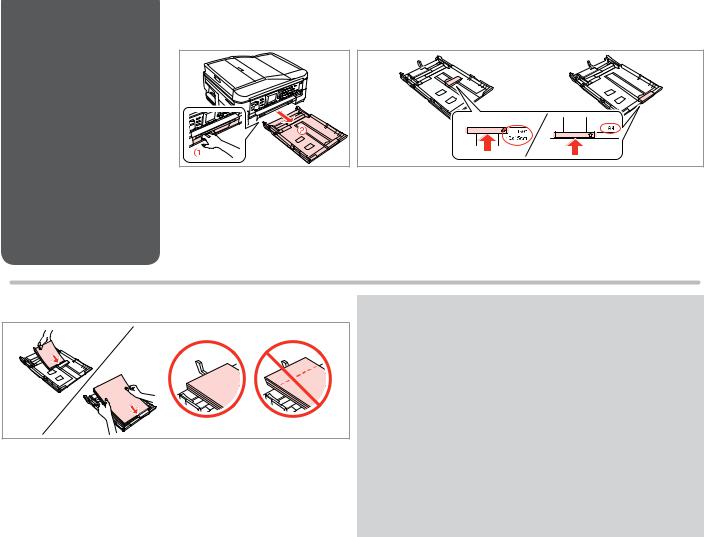
Loading Paper
Chargement du papier
Papier einlegen Papier laden
A |
Pull out.
Tirez.
Herausziehen.
Uittrekken.
C |
Load toward the guide, printable side face DOWN.
Chargez contre le guide, côté imprimable orienté VERS LE BAS.
Papier mit der bedruckbaren Seite nach UNTEN gegen die Führung einlegen. Tegen de geleider plaatsen. Afdrukzijde naar ONDER.
B |
Slide the guide to adjust to the paper size you will use. Faites glisser le guide en fonction de la taille du papier utilisé. Die Führung auf das verwendete Papierformat schieben. Geleider verschuiven, zodat het papier past.
Q
For plain paper, do not load paper above the c arrow mark inside the edge guide. For Epson special media, make sure the number of sheets is less than the limit specified for the media. R & 24
Si vous utilisez du papier ordinaire, ne chargez pas le papier au-delà du repère en forme de flèche c, situé à l’intérieur du guide latéral. Si vous utilisez des supports spéciaux Epson, veillez à ce que le nombre de feuilles soit inférieur à la limite définie pour le support. R & 24
Normalpapier nicht über die Pfeilmarkierung c innen an der Papierführungsschiene hinaus einlegen. Bei Epson-Spezialmedien darauf achten, dass die Blattanzahl unter dem für das Medium festgelegten Maximum liegt. R & 24
Let er bij gewoon papier op dat het niet boven de pijl c aan de binnenzijde van de zijgeleider komt. Zorg er bij speciaal afdrukmateriaal van Epson voor dat het aantal vellen niet meer bedraagt dan het maximum dat voor het betreffende afdrukmateriaal is opgegeven. R & 24
26
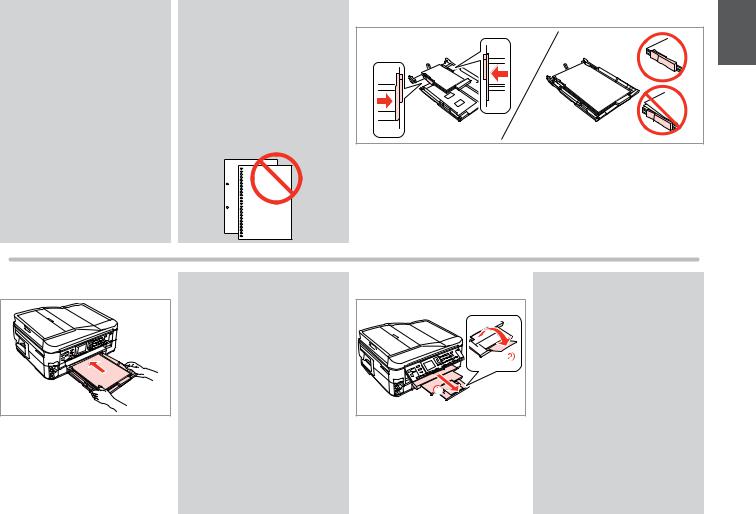
Q
Fan and align the edges of the paper before loading.
Aérez et alignez les bords du papier avant de le charger.
Das Papier vor dem Einlegen aufstoßen und die Papierkanten ausrichten.
Waaier het papier los en maak een rechte stapel voordat u het papier in de lade plaatst.
Q
Do not use paper with binder holes.
N’utilisez pas de papier perforé.
Verwenden Sie kein gelochtes Papier.
Gebruik geen geperforeerd papier.
D |
Slide to the edges of paper.
Faites glisser contre les bords du papier.
An die Papierkanten schieben. Tegen het papier schuiven.
E
Insert the cassette gently. Insérez doucement le tiroir.
Die Kassette vorsichtig einsetzen.
Cassette voorzichtig naar binnen schuiven.
Q
Keep the cassette flat and insert it back into the printer carefully and slowly.
Maintenez le tiroir à plat et réinsérez-le délicatement et doucement dans l’imprimante.
Die Kassette flachhalten und langsam und vorsichtig wieder in den Drucker einsetzen.
Schuif de cassette mooi recht terug in de printer. Doe dit langzaam en voorzichtig.
F |
Slide out and raise. Dépliez et soulevez.
Herausschieben und hochstellen. Uitschuiven en omhoogklappen.
Q
Do not pull out or insert the paper cassette while the printer is operating.
Ne sortez et n’insérez pas le tiroir à papier lorsque l’imprimante est en fonctionnement.
Die Papierkassette nicht herausziehen oder einsetzen, solange der Drucker druckt.
Verwijder of plaats de papiercassette niet wanneer de printer bezig is.
27
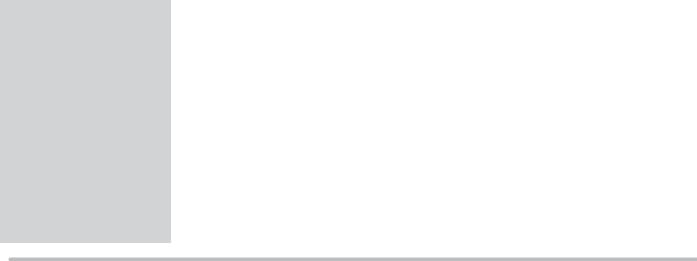
Q
See the online User’s Guide when using Legal size paper.
Lors de l’utilisation de papier au format Legal, reportez-vous au Guide d’utilisation en ligne.
Informationen zur Verwendung der Papiergröße Legal finden Sie im Online-Benutzerhandbuch.
Zie de onlineGebruikershandleiding bij gebruik van papier van Legal-formaat.
28
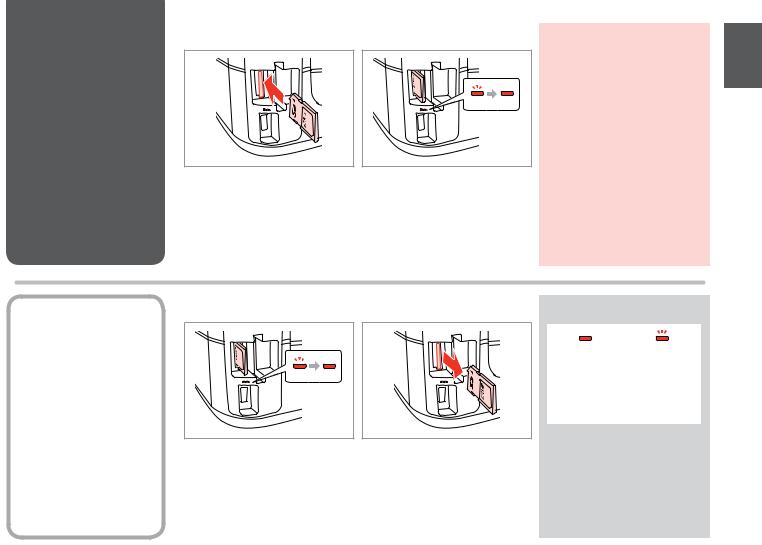
Inserting a Memory Card
Insertion d’une carte mémoire
Einsetzen einer Speicherkarte
Geheugenkaart plaatsen
A B
Insert one card at a time. Insérez une carte à la fois. Jeweils nur eine Karte einsetzen. Eén kaart tegelijk plaatsen.
Check the light stays on.
Assurez-vous que le voyant reste allumé.
Die Anzeigen müssen leuchten.
Controleren of het lampje blijft branden.
c
Do not try to force the card all the way into the slot. It should not be fully inserted.
N’essayez pas d’insérer complètement la carte dans l’emplacement. Elle ne doit pas être insérée complètement.
Versuchen Sie nicht, die Karte mit Gewalt ganz in den Kartenschlitz zu schieben. Sie sollte noch etwas herausstehen.
Probeer de kaart niet helemaal in de sleuf te duwen. De kaart kan er niet helemaal in.
Removing a Memory Card
Retrait d’une carte mémoire
Speicherkarte entfernen
Geheugenkaart verwijderen
A B Q
Check the light stays on.
Assurez-vous que le voyant reste allumé.
Die Anzeigen müssen leuchten.
Controleren of het lampje blijft branden.
|
|
On |
Flashing |
|
|
Allumé |
Clignotant |
|
|
Ein |
Blinkt |
|
|
Aan |
Knippert |
|
|
Remove.
Retirez.
Entfernen.
Verwijderen.
29
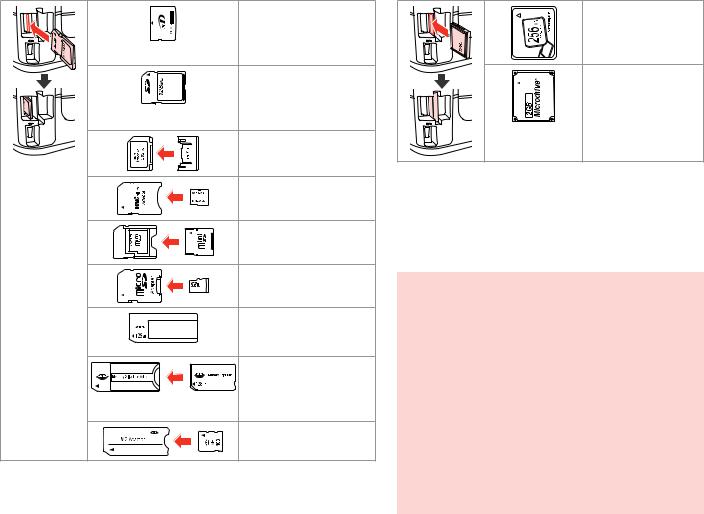
xD-Picture Card |
xD-Picture Card Type M |
xD-Picture Card Type M+ |
xD-Picture Card Type H |
SD |
SDHC |
MultiMediaCard |
MMCplus |
MMCmobile * |
MMCmicro * |
miniSD * |
miniSDHC * |
microSD * |
microSDHC * |
Memory Stick |
Memory Stick PRO |
MagicGate Memory Stick |
Memory Stick Duo * |
Memory Stick PRO Duo * |
Memory Stick PRO-HG Duo * |
MagicGate Memory Stick Duo * |
Memory Stick Micro * |
30
Compact Flash |
Microdrive |
*Adapter required *Adaptateur requis *Adapter erforderlich *Adapter nodig
c
If the memory card needs an adapter then attach it before inserting the card into the slot, otherwise the card may get stuck.
Si la carte mémoire nécessite un adaptateur, installez l’adaptateur avant d’insérer la carte dans l’emplacement, faute de quoi la carte risque de rester coincée.
Wenn für die Speicherkarte ein Adapter erforderlich ist, dann schließen Sie diesen vor dem Einsetzen der Karte an. Ansonsten kann sich die Karte verhaken.
Als de geheugenkaart een adapter nodig heeft, moet u de kaart in de adapter plaatsen voordat u ze samen in de sleuf plaatst. Anders kan de kaart vastraken.
